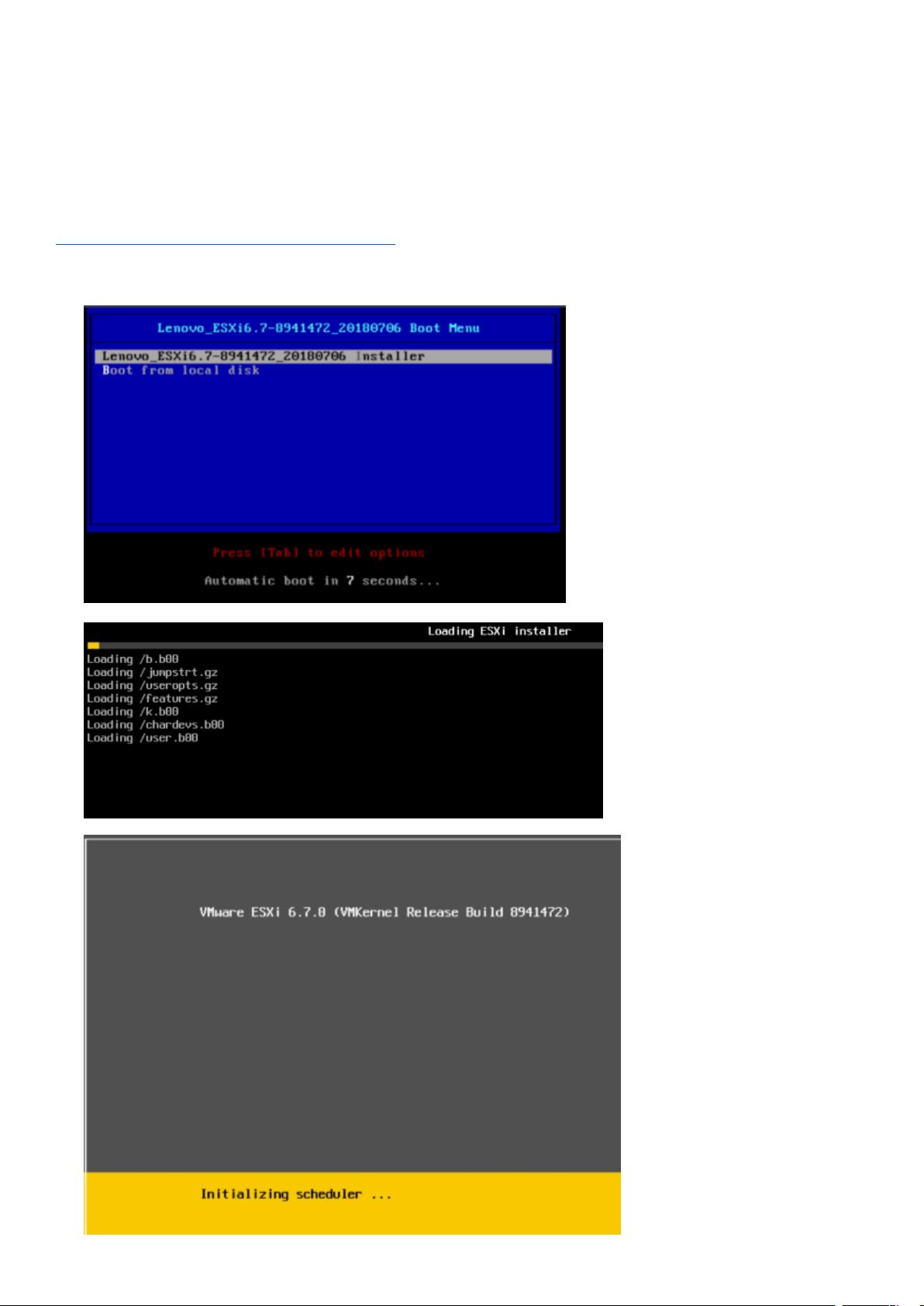ESXi安装步骤详解:7步快速部署
120 浏览量
更新于2024-08-03
收藏 732KB DOCX 举报
"ESXi安装的基本过程包括七个步骤,涵盖了从光盘启动到设置管理员密码的所有环节。ESXi是一款轻量级的操作系统,专门用于运行虚拟机,由VMware公司开发。联想提供了OEM版的ESXi ISO镜像下载链接,以确保与联想服务器的兼容性。安装过程中需要注意兼容性检查、许可协议接受、硬盘选择、键盘布局设定以及设置强密码等关键环节。"
ESXi是VMware的一款企业级虚拟化平台,它提供了高效、安全且可扩展的环境来运行多个虚拟机。以下是详细的安装步骤和注意事项:
1. **光盘启动**: 安装ESXi时,首先需要将ISO镜像文件刻录到光盘或使用USB驱动器加载,并通过服务器的BIOS设置从光驱或USB启动。
2. **兼容提示**: 启动后,系统会进行硬件兼容性检查。确保你的服务器在VMware的兼容列表中,以保证顺利安装和运行。
3. **许可协议**: 接下来是许可协议页面,按F11键表示你接受并同意VMware的条款。
4. **选择硬盘**: ESXi通常安装在M.2固态硬盘或其他类型的小型存储设备上。选择合适的硬盘进行安装,注意备份现有数据以防丢失。
5. **键盘布局**: 设置键盘布局,对于国内用户,通常选择美式键盘布局即可。
6. **设置ESXi密码**: 创建一个强密码,至少包含大写字母、小写字母、数字和特殊字符,长度至少9位,用于安装后管理ESXi主机。
7. **开始安装**: 扫描设备并确认满足安装条件后,按F11开始实际的安装过程。安装完成后,系统会提示安装成功,并自动弹出光盘,此时按回车键继续。
值得注意的是,这里提供的版本是测试版,有60天的免费试用期。在生产环境中,应使用正式版并及时激活以避免功能限制和中断。
ESXi的安装过程虽然简单,但在规划和执行时仍需谨慎,确保所有的硬件配置和网络设置都满足虚拟化环境的需求。此外,安装后还需要配置网络、添加数据存储、创建虚拟机和进行必要的安全管理,这些都是部署和管理ESXi不可或缺的部分。
2024-03-19 上传
2017-02-08 上传
点击了解资源详情
2011-12-08 上传
2019-08-01 上传
点击了解资源详情
点击了解资源详情
点击了解资源详情
点击了解资源详情
「已注销」
- 粉丝: 5
- 资源: 138
最新资源
- Cucumber-JVM模板项目快速入门教程
- ECharts打造公司组织架构可视化展示
- DC Water Alerts 数据开放平台介绍
- 图形化编程打造智能家居控制系统
- 个人网站构建:使用CSS实现风格化布局
- 使用CANBUS控制LED灯柱颜色的Matlab代码实现
- ACTCMS管理系统安装与更新教程
- 快速查看IP地址及地理位置信息的View My IP插件
- Pandas库助力数据分析与编程效率提升
- Python实现k均值聚类音乐数据可视化分析
- formdotcom打造高效网络表单解决方案
- 仿京东套餐购买列表源码DYCPackage解析
- 开源管理工具orgParty:面向PartySur的多功能应用程序
- Flutter时间跟踪应用Time_tracker入门教程
- AngularJS实现自定义滑动项目及动作指南
- 掌握C++编译时打印:compile-time-printer的使用与原理